共计 1591 个字符,预计需要花费 4 分钟才能阅读完成。
作者:花溪数码
MacBook M1 笔记本扩展与分屏问题一直困扰着我,直到我遇到了它 -ORICO(奥睿科)CDH-15P 15 合 1 多功能扩展坞。众所周知,M1 芯片的性能很强,但是苹果一贯的作风就是挤牙膏升级、能减则减,所以笔记本的接口少的可怜。
我的 MacBook Air M1 笔记本只有两个接口。作为一个数码爱好者,两个接口显然是不够的,ORICO CDH-15P 15 合 1 多功能扩展坞解决了接口问题,同时也解决了分屏问题,一起看一下这款产品。
包装依然是奥睿科的传统包装设计,蓝白配色,正面是产品的图片,罗列了扩展坞的部分特点。

ORICO CDH-15P 15 合 1 扩展坞采用了一体的铝合金材料,表面采用了铝合金阳极氧化工艺,材料、工艺与 MacBook 笔记本一致,这种材料、工艺的好处是散热比较快,不易沾染指纹。

厂家为扩展坞准备了一个可拆卸的底座,扩展坞可以稳定地立在桌面上,你可以将它作为一个桌搭产品,它能够融入各种桌搭风格。

如果你不想用底座也可以,扩展坞的底部是四个防滑垫,也能够增加扩展坞的稳定性,可以直接将扩展坞放在桌面上。

扩展坞的正面是奥睿科的英文名称以及 logo 以及突出的性能 100W 超级快充、5Gbps 读写。

虽然扩展坞体积很小,但是 15 个接口均匀地分列在产品的两侧,在使用的时候很少出现插头打架的情况,15 个接口很丰富,足够我们日常使用。
扩展坞一侧的接口分别是:SD、TF 卡卡槽;两个 USB-A2.0 接口(480Mbps);两个 USB-A3.0 接口(5Gbps);Type- C 接口(5Gbps);3.5mm 音频接口。

扩展坞另一侧的接口分别是:DP 4K 接口;两个 HDMI 4K 接口;两个 USB-A2.0 接口(480Mbps);Type-C IN 接口(5Gbps);LAN 接口(1000M);Type-C PD 接口 (100W)。

我经常将相机里的视频拷贝到电脑里,我用的闪迪 150M/ S 的 SD 卡,通过扩展坞传输 11.11GB 文件,大约需要 2 分钟,大家可以参考一下。
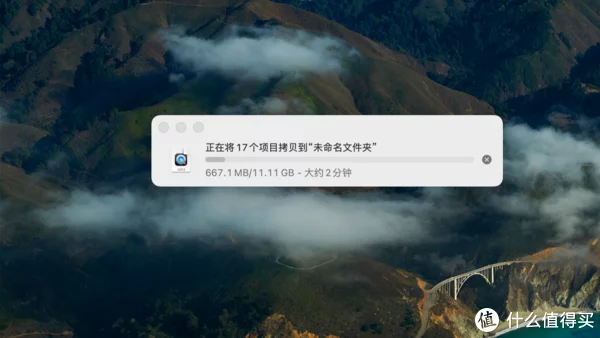
除了扩展之外,我最喜欢的就是扩展坞解决了 M1 笔记本的分屏技术,这项技术主要是通过搭载的 displaylink 芯片实现的,displaylink 技术是现阶段比较先进的技术,它的主要功能是通过接口扩展虚拟的电脑桌面。
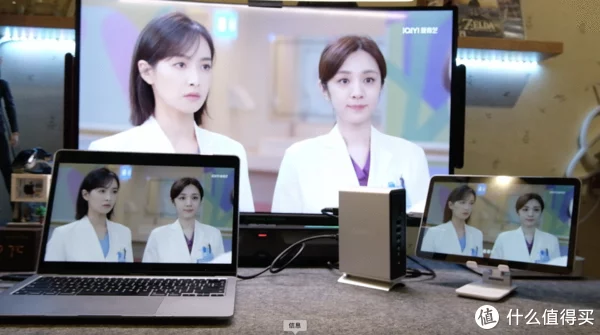
使用之前电脑需要安装驱动,安装驱动的方法比较简单,首先打开浏览器进入到 displaylink 官网,如果英文不太熟悉可以在网页的右下角将英文转换成中文。
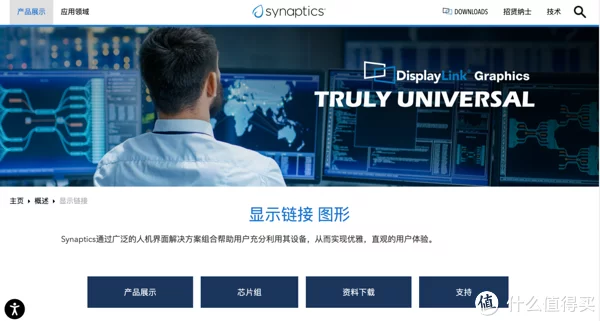
选择 DOWNLOADS 菜单点击,进入到下载界面,displaylink 技术支持 windows、mac、android 等主流系统,我要实现 M1 笔记本的扩展,选择 mac 系统。
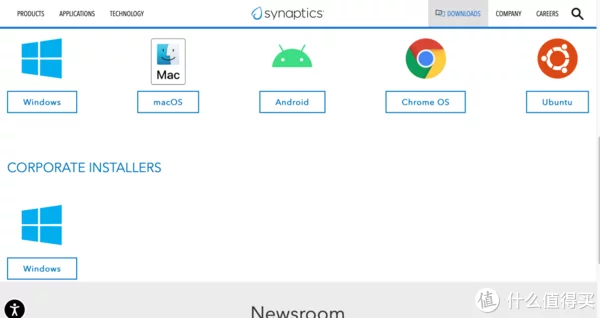
点击 mac 系统进入之后,可以看到下载链接了,点击 Download 下载安装即可
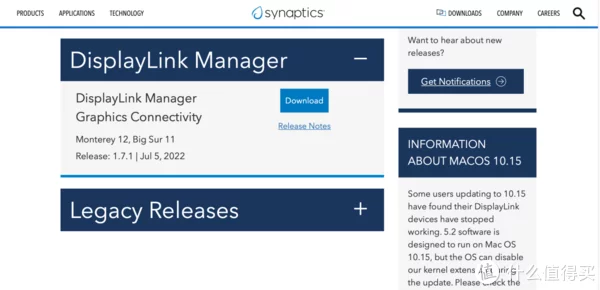
安装好之后进入到设置界面,将两个选项打勾就可以使用了。
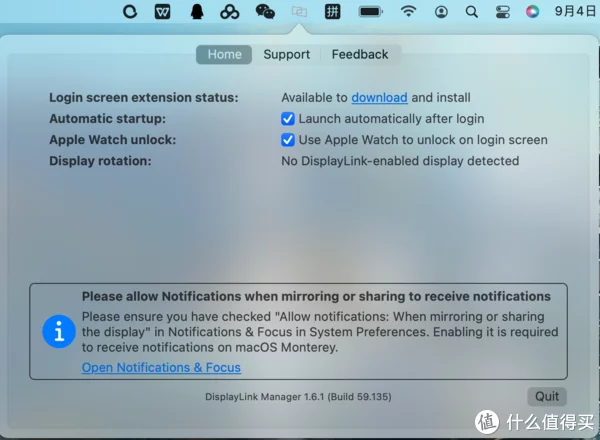
ORICO CDH-15P 15 合 1 扩展坞支持三屏扩展,可玩性很强,可以镜像分屏,将一个屏幕作为主屏幕,其余的屏幕作为镜像,多屏同时播放同一画面,特别是在多人协同工作或者演示的时候,一人操作其余人观看很实用。扩展坞支持 4k60 分辨率,视频播放很清晰,丝毫没有延迟。

我们也可以选择多屏进行不同的工作,比如一个屏幕看脚本另一个屏幕剪辑,或者一个屏幕娱乐另一个屏幕工作,屏幕切换也很简单,鼠标可以拖拽到不同的屏幕,通过分屏可以极大的提高工作效率。

两种不同的分屏方式可以在电脑系统偏好设置 - 显示器里设置。
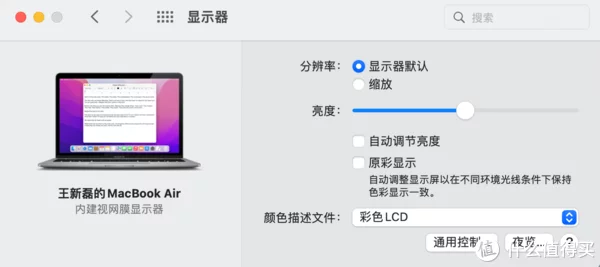
扩展坞通过不同的接口可以实现不同的功能,我的 MacBook M1 笔记本没有 LAN 口,通过扩展坞的千兆 LAN 口可以实现高速上网。扩展坞还支持 100W 的 PD 快充,能够满足市面上多数笔记本、手机充电需求。
总结一下,小巧、颜值在线,15 个扩展接口能够满足我们的日常使用需求,支持各种系统的多屏拓展能够增加娱乐性、提高工作效率,一机多用,ORICO CDH-15P 15 合 1 扩展坞是不错的电脑伴侣。

